Con i Widget di iOS 14 possiamo arricchire la nostra Home Screen rendendola più bella ma anche più efficiente, con tutta una serie di informazioni da tenere sempre sott’occhio. Oggi vi parliamo di Widgy, una delle applicazioni più potenti tra quelle disponibili in App Store che permette di creare widget personalizzati direttamente dal vostro iPhone, senza saper programmare in Swift.
Widgy è una sorta di app “Comandi Rapidi”, nel senso che ha delle potenzialità enormi ma non è proprio super intuitiva per cui si sta diffondendo più lentamente di quanto dovrebbe tra gli utenti.
Tra le caratteristiche positive di quest’applicazione troviamo il fatto che i Widget, dopo essere stati creati, possono essere condivisi in maniera semplice ed è proprio quello che faremo oggi.
Stiamo provando un widget molto carino da alcuni giorni ed in questo articolo vi forniamo sia il download che le istruzioni per applicarlo al vostro iPhone. Sarà tutto estremamente semplice e alla portata di tutti!
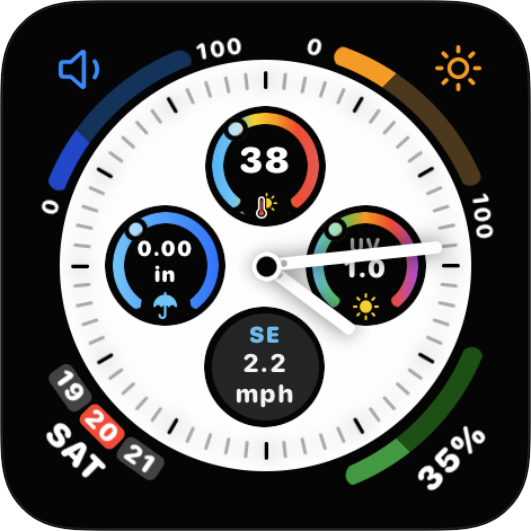
Il widget in questione è stato creato da Elihah Bailey e riproduce uno dei quadranti più famosi di Apple Watch con le complicazioni e l’orario realmente funzionanti. In un solo colpo d’occhio infatti, potrete visualizzare il livello del volume del vostro iPhone, quello della luminosità, il calendario, l’orario e la percentuale di batteria residua.
Personalmente lo trovo molto bello e di seguito andiamo a vedere come installarlo, con istruzioni passo passo per gli utenti che non hanno mai utilizzato Widgy e che potrebbero trovare delle difficoltà.
Come importare ed utilizzare un widget con Widgy
1. Come prima cosa, scaricate l’applicazione Widgy dall’App Store. Il download è gratuito e la versione Free permette di impostare un solo widget: poco male visto che questo è il nostro primo ed unico widget (almeno per il momento).
2. Dopo aver scaricato l’app, aprite questo articolo di iSpazio direttamente dal browser Safari su iPhone, quindi scaricate questo file:
3. Non appena cliccherete sul link, apparirà un messaggio con scritto “Vuoi scaricare “apple-watch.widgy”? Ovviamente cliccate sul tasto Scarica. A questo punto, alla destra della barra degli indirizzi di Safari comparirà un’icona di download. Cliccatela e troverete il file appena scaricato. Non vi resta che toccare su “apple-watch” ed aprirete il Widget all’interno dell’apposita applicazione.
4. L’iPhone lancerà Widgy che vi mostrerà un’anteprima del Widget che avete appena importato. Cliccate sulla freccina “indietro” in alto a sinistra e noterete che il widget apparirà nella sezione “Imported Widgys”.
5. Adesso dirigiamoci nel Tab “Manage”. Qui troveremo vari “slot” di possibili widget, ovviamente saranno tutti vuoti, quindi andiamo ad abbinare il nostro Widget in stile Apple Watch alla sezione “Small #1”.
Per farlo clicchiamo sul quadrato bianco in corrispondenza di Small #1 e dalla schermata che si aprirà selezioniamo il nostro “Info Watch”. Alla fine otterrete lo stesso risultato mostrato nel terzo screenshot qui sotto:
6. Abbiamo quasi finito. Non ci resta che uscire da Widgy, far vibrare le icone sulla HomeScreen tenendo premuto a lungo in una parte “vuota” e poi premere il tasto “+” che comparirà in alto. Da questa schermata cerchiamo l’app Widgy e noteremo subito la presenza del nostro Widget in stile Apple Watch pronto per essere portato sulla schermata Home.
Il risultato, a mio avviso, è davvero molto piacevole. Sembrerà di avere un piccolo Apple Watch sullo schermo del telefono. Se poi avete anche lo stesso quadrante sull’orologio allora sembrerà ancora più reale. Nel caso, potete scaricare il quadrate da Wallpapers Central.

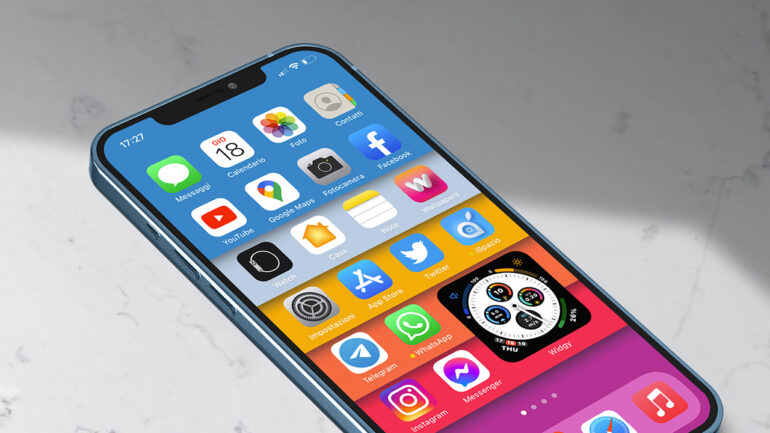
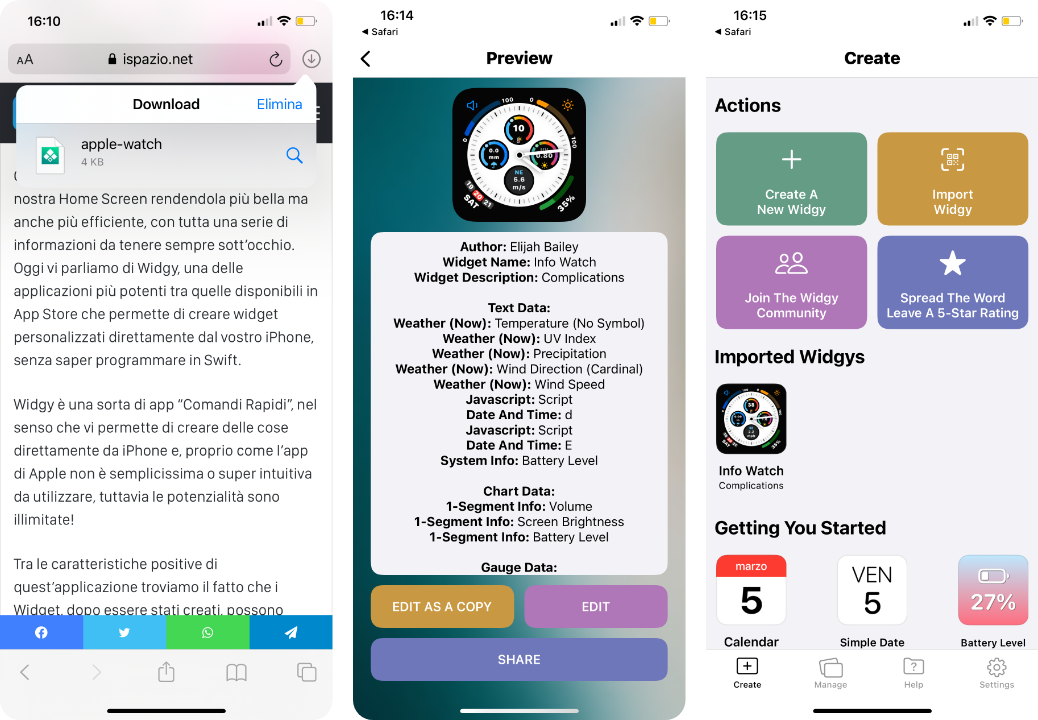
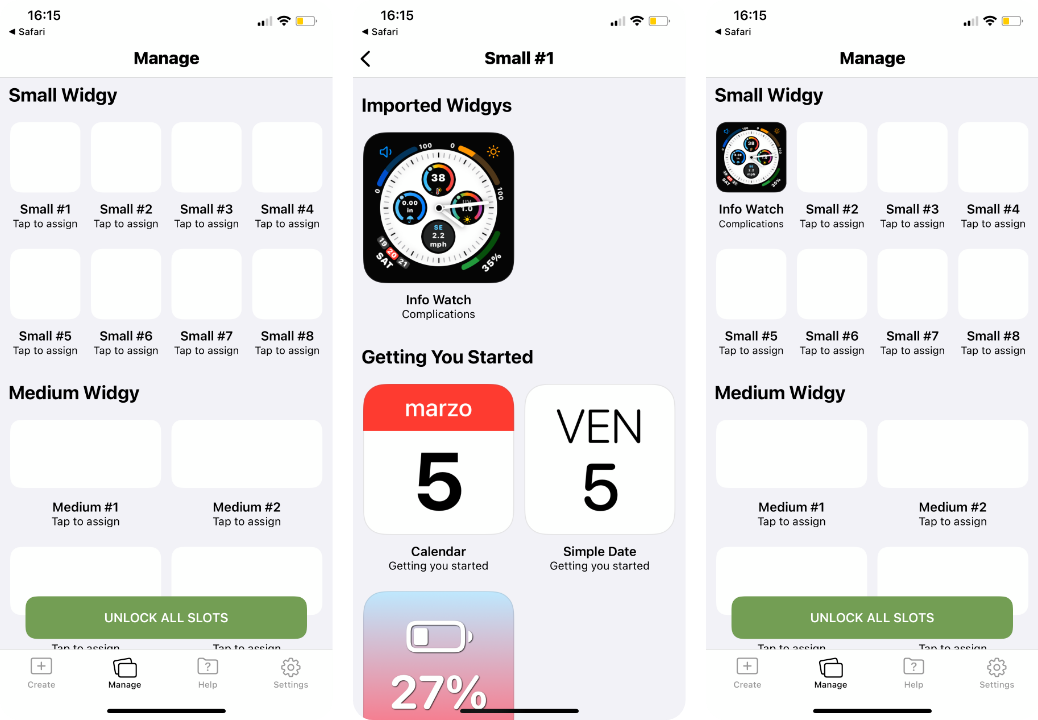
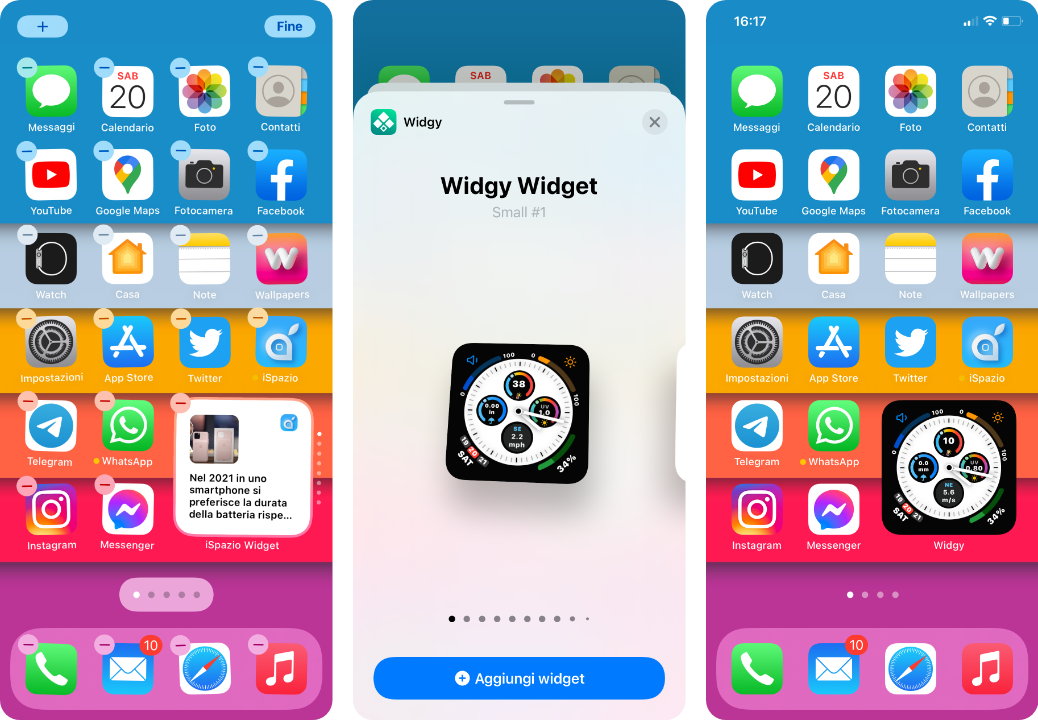
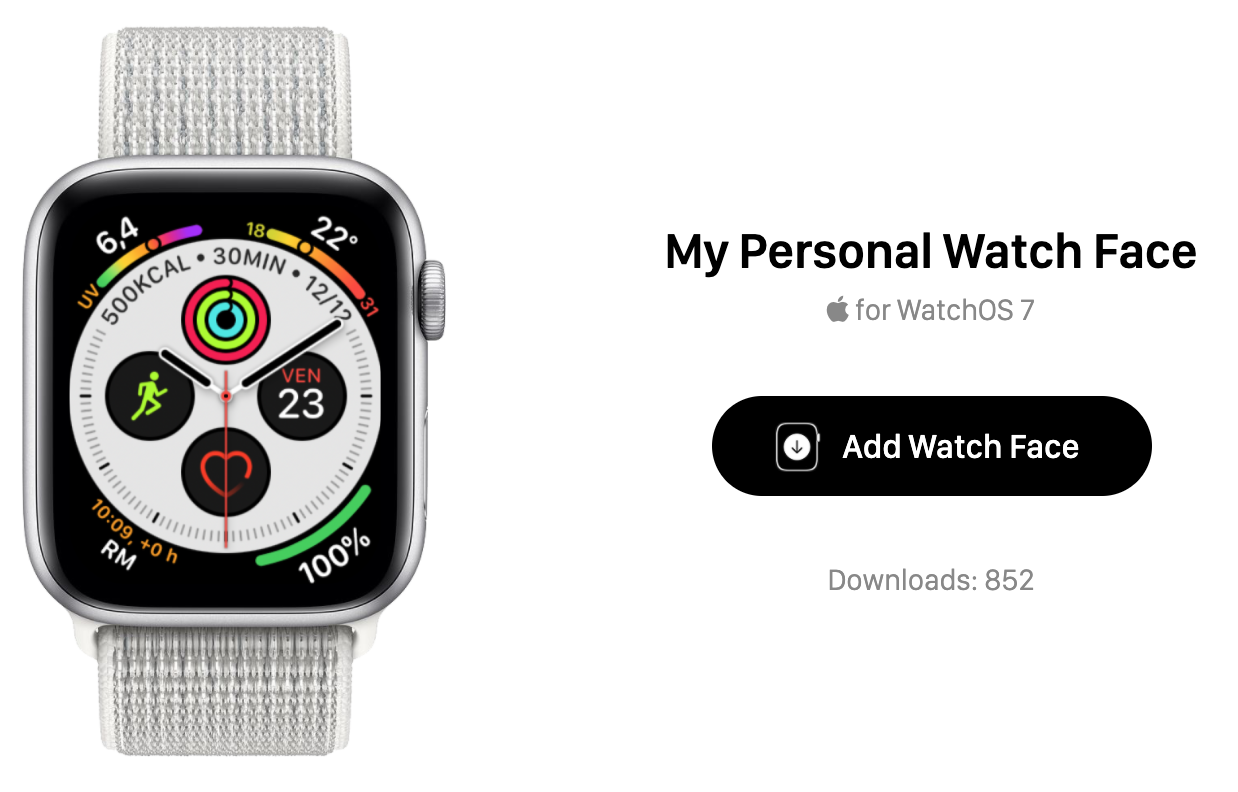

Leggi o Aggiungi Commenti